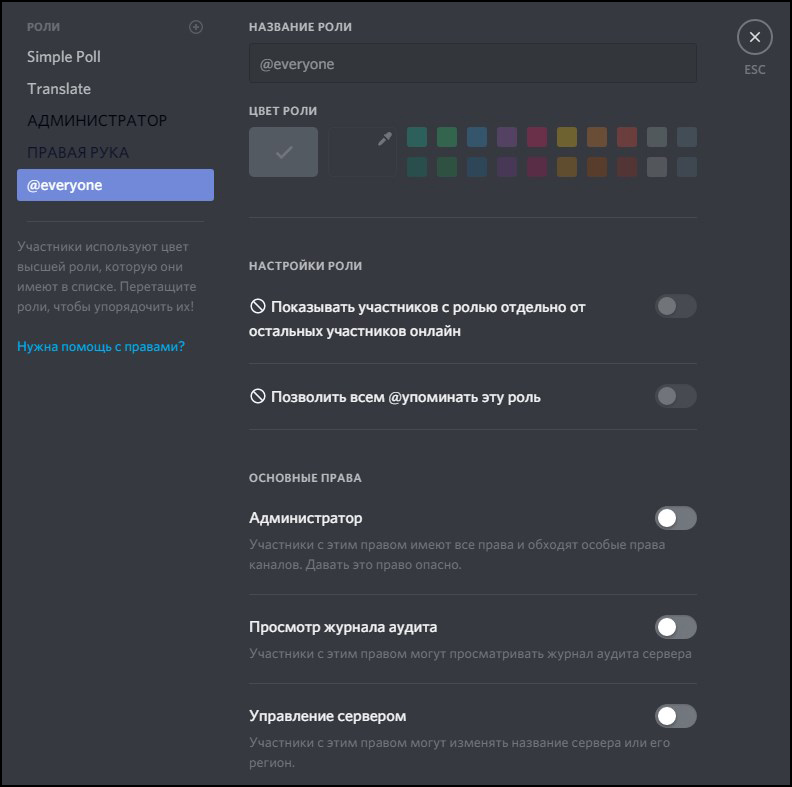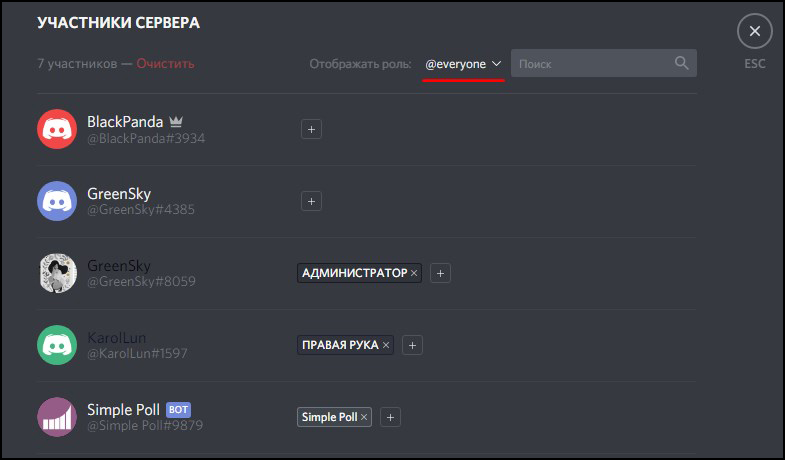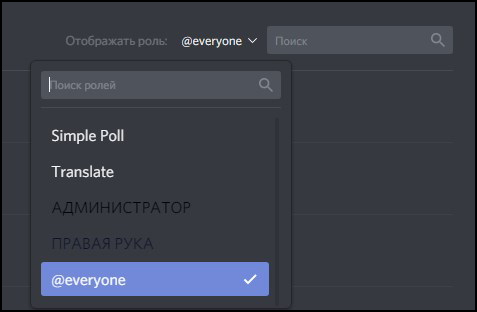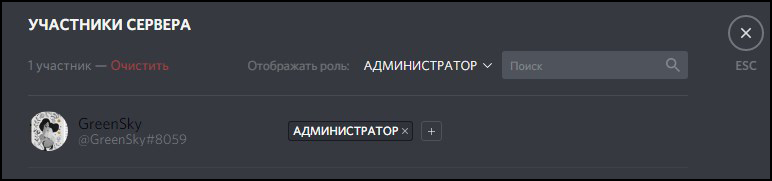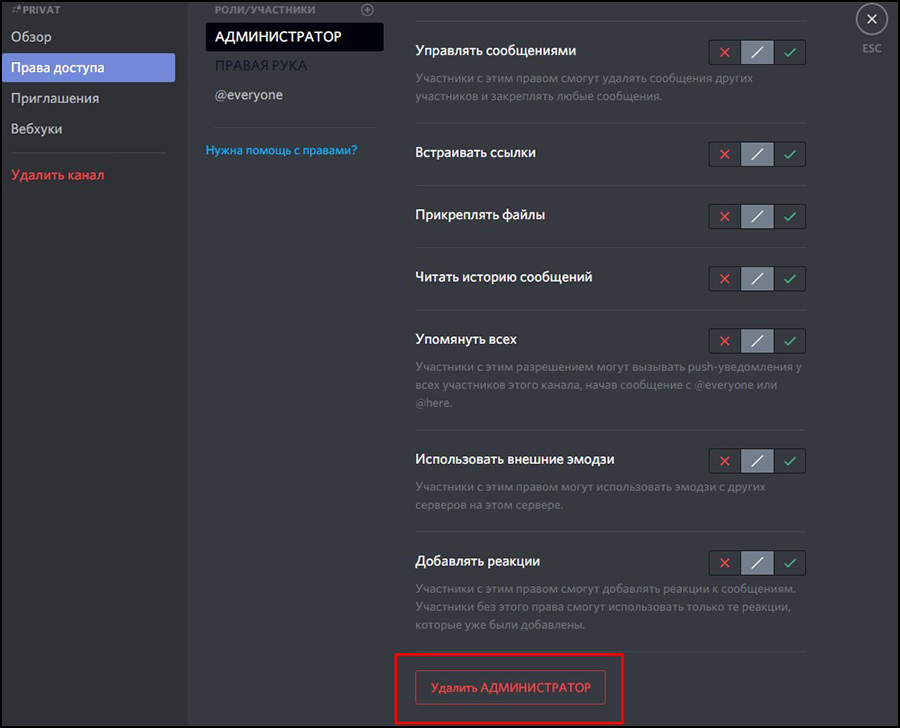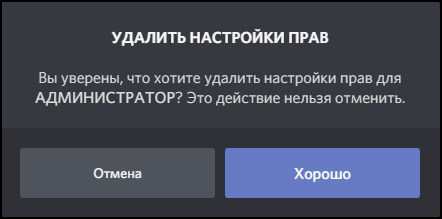Роли в Дискорде считаются основной частью администрирования сервера. Поэтому очень часто у начинающих пользователей возникают соответствующие вопросы: «Как добавить роль в Discord?», «Как дать роль в Дискорде участнику?» и «И как поставить роль для приватного чата?».
Роли в Дискорде считаются основной частью администрирования сервера. Поэтому очень часто у начинающих пользователей возникают соответствующие вопросы: «Как добавить роль в Discord?», «Как дать роль в Дискорде участнику?» и «И как поставить роль для приватного чата?».
Роли в Discord
Нет ничего сложного в том, чтобы добавить участникам сервиса различные должности. Ниже представлена инструкция, как создать роль Discord и проиллюстрировано, как поставить роль определенному пользователю.
Создать роль Discord
- Щелкните правой кнопкой мыши по названию сервера, в котором нужно будет создать роль. Перейдите в «Настройки сервера» — «Роли».

- Откроется панель редактирования статусов. Нажмите «Создать роль».

- На любом сервере не обойтись без администратора, именно поэтому создадим сначала его, чтобы в дальнейшем он мог управлять пользователями в чате, пока создатель будет отсутствовать. Задайте имя для должности, цвет и право «Администратор». Обычно админу задают все права с индикатором зеленого цвета. Чтобы изменения стали действительны, их не следует забывать сохранять.
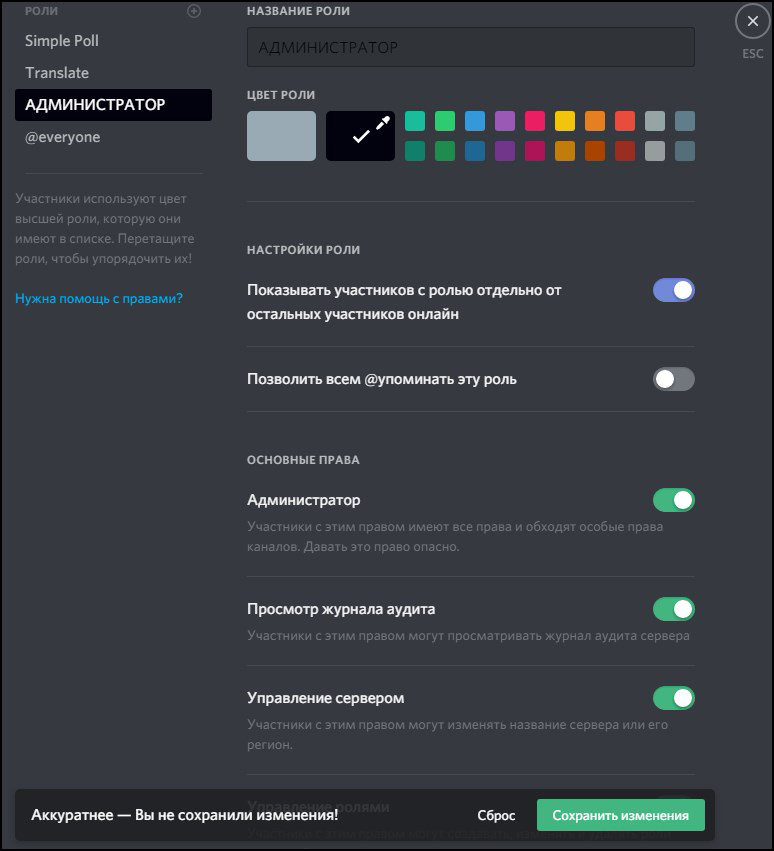
Чтобы рассмотреть важность статусов на сервере, нужно добавить хотя бы еще одну.
- Щелкните по названию сервера левой кнопкой мыши и перейдите «Настройки сервера».

- Выберите соответствующую вкладку и нажмите «Создать роль». Задать цвет можно не только из палитры уже готовых цветов, но и выбрать пользовательский цвет.
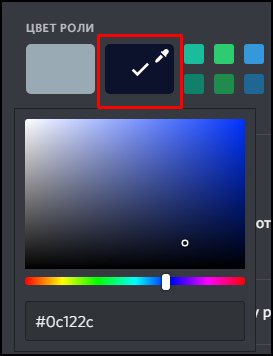
- В нашем варианте было решено сделать роль правой руки администратора, который будет ему помогать следить за порядком на сервере: банить и выгонять участников за непристойное поведение.
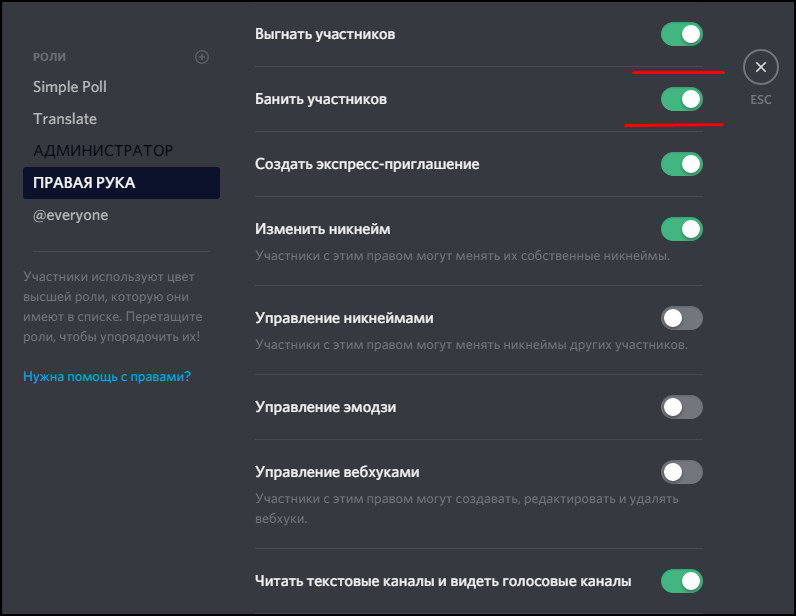
Пометку @everyone имеют все пользователи, это «должность» с ограниченными правами доступа.
Поставить роль участнику Discord
- Для того чтобы поставить роль участникам перейдите во вкладку «Участники» внутри настройках сервера. Напротив каждого пользователя располагается знак плюса, нажмите на него, чтобы сделать роль. У пользователя BlackPanda рядом с именем нарисована корона. Она принадлежит создателю сервера.

- Откроется список доступных должностей, выберите нужную.
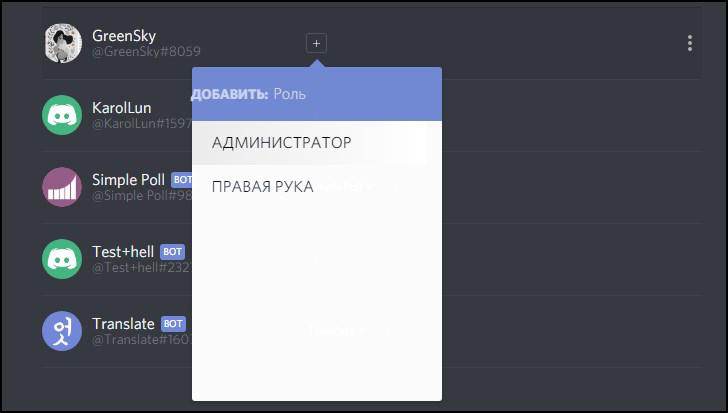
- Также можно удалить заданные права с участника. Для этого всего лишь нажмите на крест.
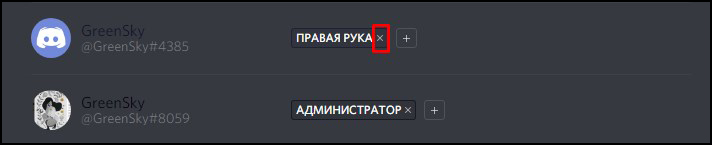
Если нужно просмотреть не список всех участников, а конкретно пользователей с определенной должностью, нажмите на @everyone напротив подписи «Отображать роль».
Выберите положение, участников с которой необходимо отыскать.
После чего отобразится список, с заданным параметром.
Теперь можно заметить в правой части сервера, располагаются участники не в куче, а пользователи с правами вверху списка, а обычные ниже.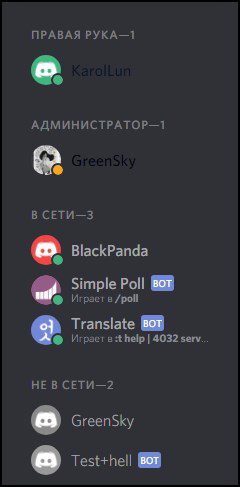
- Также Discord позволяет не просто поставить роль, но и сделать иерархию списка положений. Для этого перейдите в настройки должностей и расположите перетаскиванием названий статусов в том порядке, в котором вы хотите видеть их отображение.
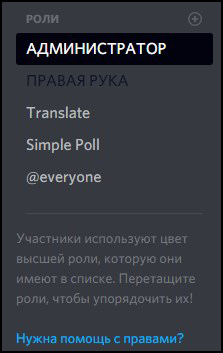
- В нашем случае администратор занимает верхнюю стройку списка, а помощник следует уже за ним.
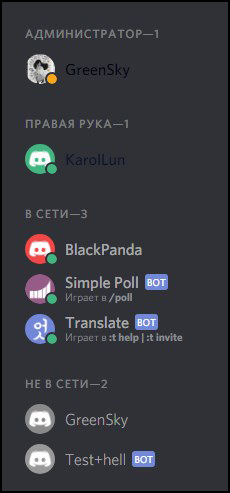
Статусы важны тем, что без них нельзя создавать приватные каналы. То есть те каналы, к которым есть доступ не у всех членов сервера, а только у участников с определенными статусами.
- Щелкните по пустой области, отвечающей за каналы, правой кнопкой мыши и выберите «Создать канал».
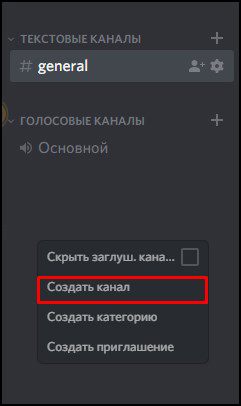
- В открывшемся окне задайте имя группы и тип. Обязательно поставьте индикатор в положение приватности. Далее выберите те положения в Дискорде, которым будет дан доступ в приватный канал. Наш случай показывает, что здесь будут общаться администратор, его помощник и сам создатель канала.
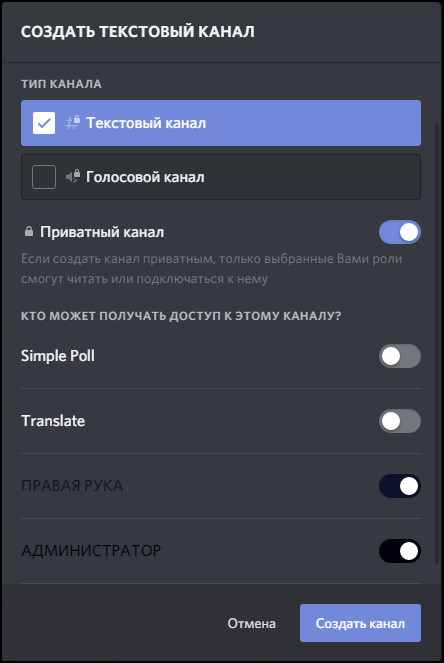
- «Почему создатель группы?» — возможно, вы можете задаться таким вопросом. Есть одна особенность. Создатель сервера, не важно, в какой он должности, имеет неограниченный доступ ко всем ресурсам проекта.
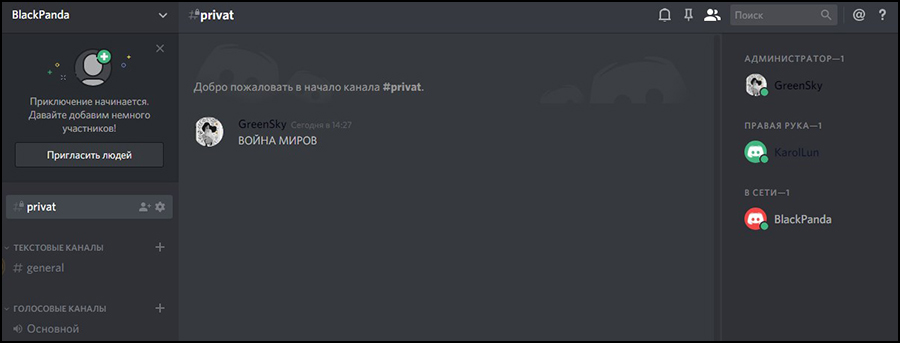
Также стоит помнить, если решено дать роль в Дискорде с правами администратора кому-нибудь, то у этого пользователя автоматически будет доступ во все приватные каналы на этом сервере. Проверим.
- Перейдите в настройки канала.
- Нажмите «Удалить Администратора».
- Подтвердите удаление.
- Даже после удаления его можно заметить в списке участников приватного канала.
Как добавить роль в Discord на телефоне
Как и в браузере создать роль на телефоне не составит труда.
- Откройте настройки сервера на своем устройстве.

- Выберите пункт, отвечающий за добавление новых должностей.
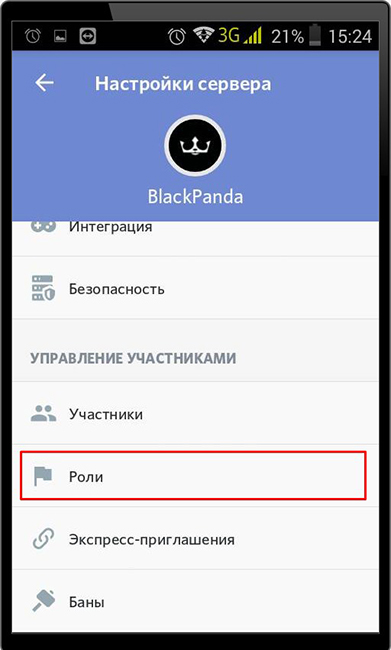
- Нажмите на кнопку «Сделать роль».
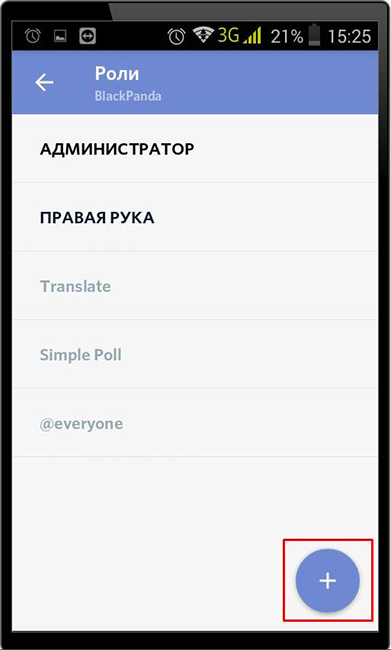
- Укажите название, цвет и выберите необходимые права, также установите значок на раздельном показе участников.
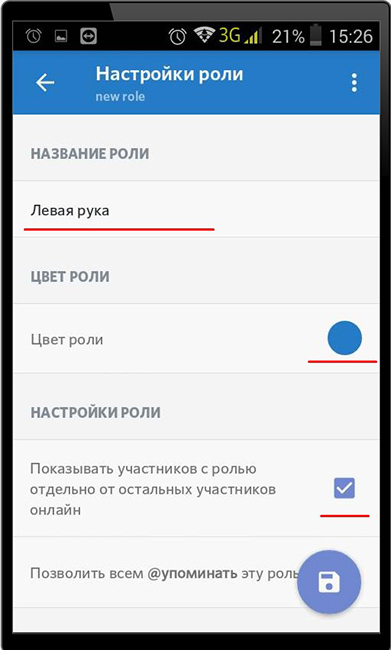
- При необходимости аналогично браузеру, расположите должности в нужном вам порядке.
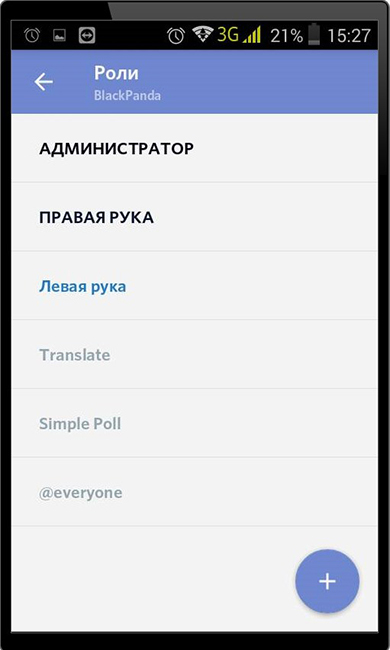
- Дать роль в Дискорде можно через вкладку «Участники».

- Выберите пользователя для будущей должности.

- Одному пользователю можно поставить роль несколько раз, т.е. ни одну.
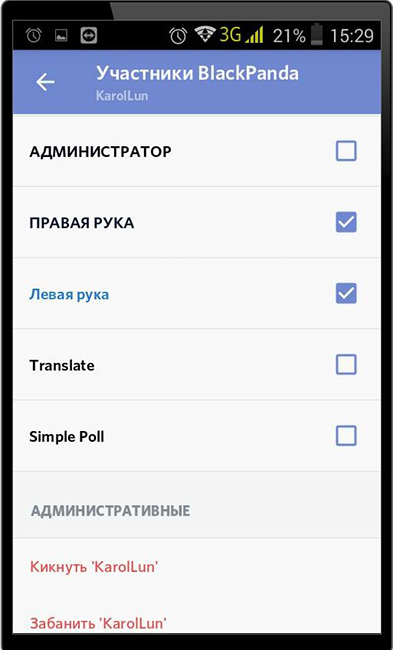
- Разные положения дополняют друг друга.
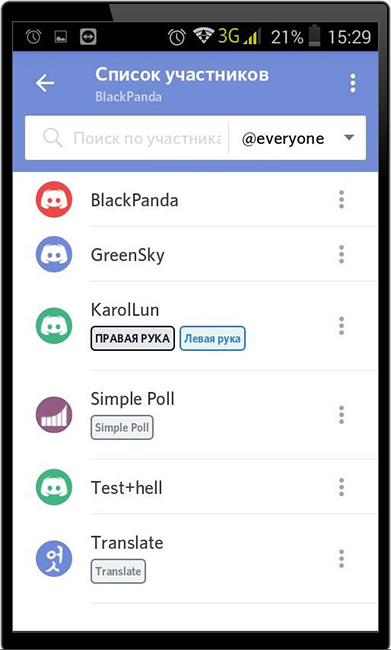
- Но при этом в списке активных пользователей, участник с несколькими статусами, будет высвечиваться в той должности, которая по иерархии занимает более лидирующее положение по сравнению с другими.
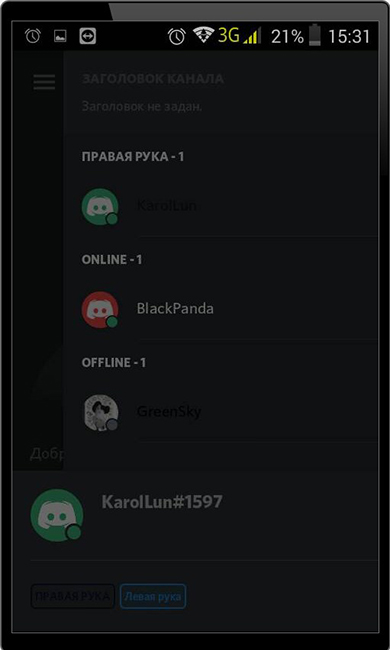
Алгоритм создания канала совпадает с уже рассмотренным способом.
- Выберите «Создать канал».
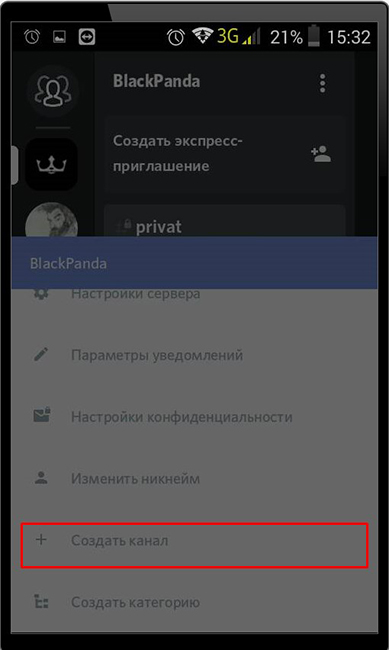
- Далее задайте наименование группы, его тип, также укажите, что канал приватный. Далее нужно указать положения в Дискорде, которые будут взаимодействовать.

Подведя итоги можно с уверенностью считать вопрос «Как добавить роль в Discord» решенным. Сделать это можно как через браузер, так и мобильный телефон.